很多用户在使用Windows 10系统时,不知道怎么回事,发现系统有2个登录账户,想要删除一个,但又不知道该如何操作,本期文章以Windows 10 64位 家庭中文版系统为例,教大家如何删除其中的“副账户”。
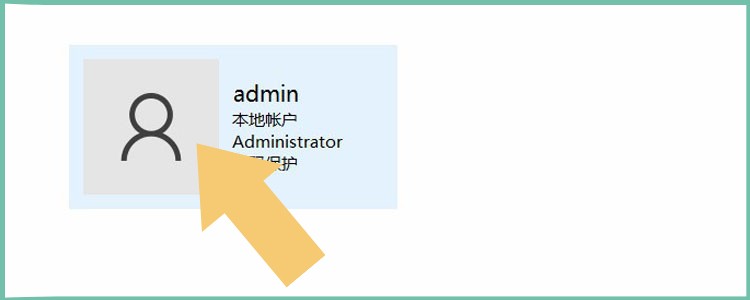
一、用户账户
点击电脑桌面上的“控制面板”。如下图:

进入“控制面板”以后,找到“用户账户”选项。如下图:

需要注意的是,“控制面板”的查看方式必须为“类别”,这样查找起来比较简单。
二、查看账户
点击进入“用户账户”选项,会看到“更改账户类型”和“删除用户账户”两个选项。如下图:

先不要着急点击“删除用户账户”选项,先点击“更改账户类型”选项。如下图:

之所以先点击“更改账户类型”是为了确定系统的主账户和登录账户,一般带有“Administrator”字样的为主账户,虽然也可以删除,但尽量不要删除。
三、删除账户
查看完主账户名称之后,再退后点击“删除用户账户”,选中需要删除的“来宾账户”。如下图:
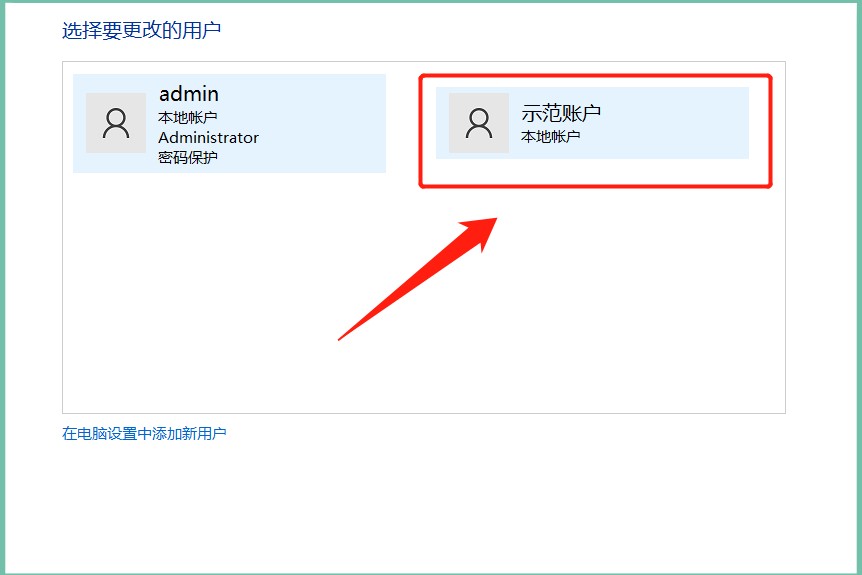
在弹出的界面里找到“删除账户”选项。如下图:

点击“删除账户”选项,选择“删除文件”或“保留文件”即可。如下图:

这里需要解释一下,创建的账户相当于重新建立一个桌面,如果用户将某些资料保存在来宾账户的桌面上,删除时会清空这些文件,只要不是特别重要的文件,直接点击“删除文件”即可。
注:文中演示使用的电脑型号为华硕 飞行堡垒 6 FX86FE,电脑系统版本为Windows 10 64位 家庭中文版,不涉及任何APP版本信息。
很多用户在使用Windows 10系统时,不知道怎么回事,发现系统有2个登录账户,想要删除一个,但又不知道该如何操作,本期文章以Windows 10 64位 家庭中文版系统为
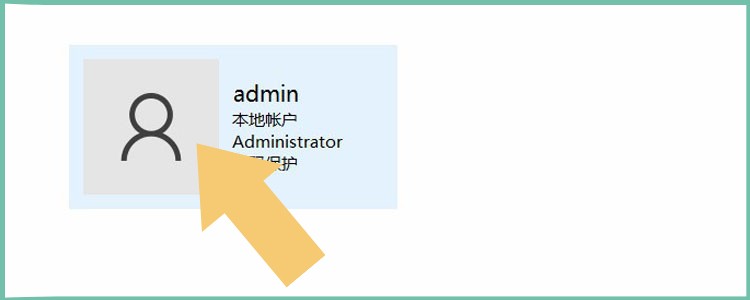
有时候自己的管理员密码被别人知道之后就可能会使用自己的电脑,我们可以更改管理员账号来删除账户,方法也是很简单,我们一起来看看吧。
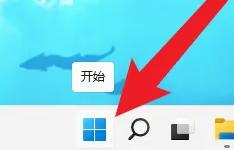
如果我们要和其他用户远程连线,可以单独为他们设置一个远程游客账户,那么win11怎么添加游客用户呢,其实只需要在用户管理中创建新用户就可以了。
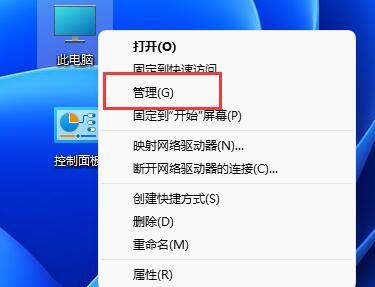
win11win11本地用户和组如何添加账户?方法很简单的,用户们可以直接的点击windows开始徽标下的运行,然后直接的点击用户账户窗口来进行操作就可以了。下面就让
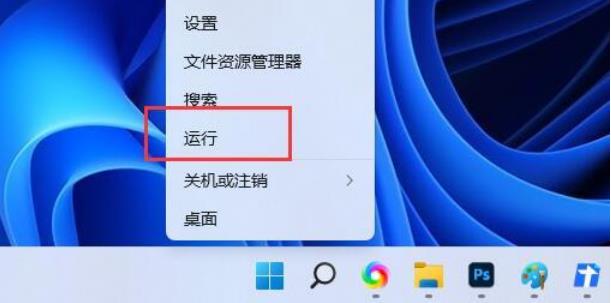
我们都知道Guest账户是系统自带的账户,一般用户给来宾账号,为了保证系统的安全,是受限制的账户。拥有了Guest账户就拥有了暂时使用我们电脑的权利。但是有些Win7用户根本不需要用到这个账户,电脑里存着这个账户仅仅只是占用系统空间。
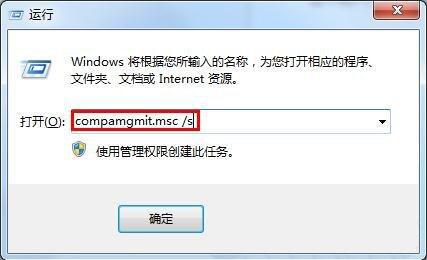
备案号:渝ICP备20005664号-4
Copyright © 简单到家 cdxsxbx.com
